گوگل آنالیتیکس در برابر گوگل سرچ کنسول؛ دوست یا دشمن؟!
داشتن یک وبسایت حرفهای و گام برداشتن در مسیر ...
مهمترین ابزار در بهینهسازی سایت برای موتورهای جستوجو یا همان سئو، گوگل سرچ کنسول است. در مقاله شروع کار با گوگل سرچ کنسول به صورت مقدماتی این ابزار را معرفی کردیم و حالا میخواهیم مهمترین گزارش این ابزار کاربردی گوگل یعنی قسمت performance را بررسی کنیم.
در این قسمت ابتدا به مفاهیم اولیه و شاخصهای کلیدی عملکرد مورد استفاده، میپردازیم و سپس به سراغ دو بخش حیاتی و مهم گزارش میرویم.
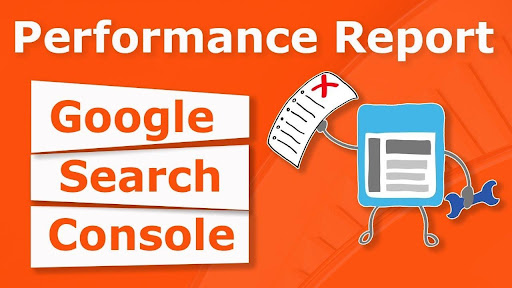
شاخصهایی که یادگیری مفهوم آنها در تحلیل گزارشهای performance لازم است:
عبارتها و کلمات کلیدی که توسط کاربران در سایت گوگل جستوجو میشود.
میزان مشاهده شدن یک صفحه از سایت شما در هنگام جستوجوی یک Query در صفحه گوگل.
تعداد کلیکی که روی صفحههای سایت شما در نتایج جستوجوی گوگل میشود.
با تقسیم تعداد کلیک گرفتهشده توسط گوگل بر مقدار Impression، نرخ تبدیل کلیک محاسبه میشود.
جایگاه صفحههای سایت شما در نتایج گوگل برای هر Query.
بهصورت کلی هر Query توسط کاربران سایت گوگل در یک بازه زمانی مشخص، به یک تعداد جستوجو میشود.
اگر صفحه سایت شما در این کلمه کلیدی دارای یک Position باشد؛ تعدادی از Impression را به خود اختصاص داده و هرچقدر این جایگاه بهتر باشد، تعداد مشاهده شدن نیز بیشتر شده و درنتیجه تعداد Click نیز افزایش مییابد. درصد زیادی Impression از صفحه اول نتایج گوگل بهدست میآید و جایگاههای اول تا سوم در این صفحه بیشترین CTR را دارند.
اگر به صفحه گزارش performance توجه کنید؛ این صفحه شامل یک منو بالایی، یک نمودار زمانی و یک جدول میشود.
منوی بالایی شامل چهار قسمت کلیک، تعداد مشاهده، نرخ کلیک و جایگاه است که با انتخاب کردن هر کدام، اطلاعات مربوط به آن در نمودار و جدول پایین اضافه میشود. برای تحلیل نتایج بهتر است که تمامی این اطلاعات مانند تصویر زیر به شکل انتخاب شوند.
اعداد این منو اطلاعات کلی را از وضعیت سایت شما در بازه زمانی انتخابشده در موتور جستوجوی گوگل نشان میدهد. (تعداد کل کلیک و مشاهده و همچنین میانگین کلی نرخ کلیک و جایگاه سایت)
نمودار زیر این منو نیز تغییرات همین اطلاعات کلی را در طول بازه زمانی انتخابشده، نمایش میدهد. با این نمودار میتوانید روند پیشرفت یا پسرفت سایت خود را در طول زمان مشاهده کنید و دلایل این اتفاق را تحلیل کنید؛ اما برای تحلیل پیشرفتهتر به جدول این گزارش نیاز خواهید داشت.
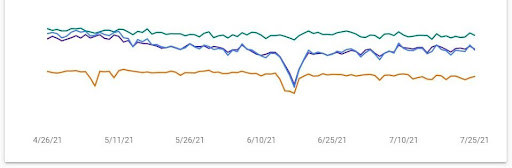
در جدولی که در زیر نمودار مشاهده میکنید؛ اطلاعات دقیقتری از اوضاع سایت در موتور گوگل، در شما قرار داده میشود. این جدول دارای یک منو در بالای خود بوده که با انتخاب هر قسمت آن میتوانید اطلاعات همان قسمت را ببینید.
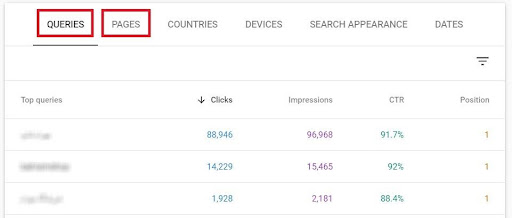
در قسمت QUERIES ما به اطلاعات شاخصهای معرفیشده برای کلمات کلیدی سایت خود دسترسی داریم. در قسمت PAGES نیز همین اطلاعات برای صفحههای سایت ما وجود دارد. تحلیل درست این اطلاعات میتواند در شروع کار سئو سایت و پیدا کردن ایدههای مقالات بسیار کاربردی باشد و همچنین میتوان در کنترل پیشرفت فعالیتهای سئو و بهبود آن از این اطلاعات استفاده کرد.
نکته: مانند تصویر در کلمات کلیدی که شامل نام برند شما میشود بهصورت معمول سایت شما جایگاه اول و نرخ کلیک بسیار بالا دارد. در تحلیل کلمات کلیدی، این عبارتهای مرتبط با برندتان را از نتایج حذف کنید.
در قسمت آخر مقاله به تحلیل این نتایج میپردازیم؛ اما قبل از آن باید نحوه فیلتر کردن اطلاعات این گزارش را یاد بگیرید چون در انجام تحلیل به آن نیاز پیدا خواهید کرد.
سه روش کاربردی برای فیلتر کردن اطلاعات وجود دارد.
این فیلتر بر کل اطلاعات موجود در گزارش تاثیر میگذارد و فقط اطلاعات مربوط به زمان انتخابشده نمایش داده میشود.
در حالت عادی اطلاعات مربوط به سه ماه اخیر سایت نمایش داده میشود که شما میتوانید آن را تغییر دهید. برای این کار از قسمت مشخصشده در تصویر بر روی دکمه Date کلیک کنید.
سپس میتوانید در صفحه باز شده، بازه زمانی موردنظر خود را انتخاب کرده و با کلیک روی دکمه APPLY آن را تأیید کنید. همانطور که میبینید شما به اطلاعات ۱۶ ماه اخیر سایت خود دسترسی دارید.
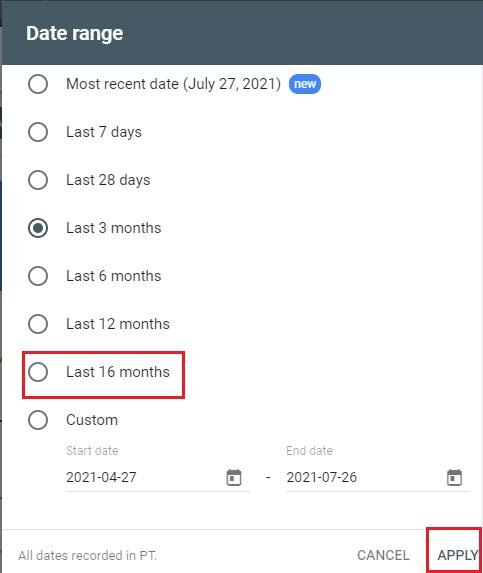
با کلیک روی هر سطر جدول اطلاعات کل صفحه برای مورد انتخابی فیلتر میشود. بهعنوان مثال اگر روی یک کلمه کلیدی در جدول کلیک کنید؛ میتوانید در نمودار بالای صفحه تغییرات زمانی شاخصها را برای آن کلمه کلیدی بهصورت مجزا مشاهده کنید. همچنین با کلیک روی تب PAGES میتوانید صفحههای سایت خود که در این کلمه کلیدی دارای رتبه هستند را مشاهده کنید. برای حذف این فیلتر باید روی ضربدر کنار اسم آن در بالای نمودار کلیک کنید.
آخرین فیلتر کاربردی مربوط به اطلاعات خود جدول است. در این حالت شما میتوانید یک شرط ساخته و فقط اطلاعات مربوط به آن را ببینید. بهعنوان مثال کلمات کلیدی که سایت شما جایگاه کمتر از چهارم را در گوگل دارد یا صفحاتی از سایت که نرخ تبدیل بیشتر از ده درصد را دارند. برای این کار کافی است مانند تصویر روی علامت سه خط در پایین تبهای جدول کلیک کنید و تعیین کنید فیلتر بر روی کدام شاخص اعمال شود.
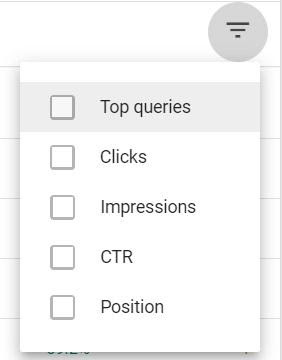
با علامت زدن آن میتوانید شرط خود را وارد کرده و با کلیک روی دکمه DONE آن را اعمال کنید.

همانطور که میبینید در شاخصهای عددی چهار حالت برای ایجاد شرط وجود دارد که شامل حالت برابر، نابرابر، بیشتر و کمتر از عدد واردشده توسط شما میشود. همچنین در حالت شرطگذاری روی عبارتهای کلیدی دو حالت شامل «شدن و نشدن عبارت واردشده» وجود دارد.
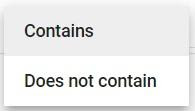
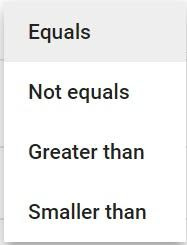
شما میتوانید بهصورت همزمان بیشتر از یک شرط را نیز وارد کنید که در این حالت اطلاعاتی نمایش داده میشود که هر دو شرط را باهم دارد.
اکنون که با تمامی مفاهیم و قسمتهای درون گزارش performance آشنا شدید و نحوه فیلتر کردن اطلاعات موردنیاز را یاد گرفتید؛ نوبت آن رسیده است که نکاتی در مورد تحلیل نتایج را به شما آموزش دهیم. با انجام این نکات بر روی اطلاعات سرچ کنسول سایت خود میتوانید به موفقیت زیادی در سئو برسید. در ادامه مقاله این نکات را در دو بخش کلی معرفی خواهیم کرد.
با تحلیل اطلاعات مربوط به کلمات کلیدی سایت میتوانید به نتایج خوبی برسید که در ادامه به آنها اشاره میکنیم.
۱- کلمات کلیدی بیارزش را از تقویم محتوایی حذف کنید
با فیلتر کردن Queryهایی که دارای جایگاههای بالای نتایجاند؛ اما Impression کمی دارند؛ میتوانید این کلمات کلیدی که ارزش کمتری دارند را شناسایی کنید. البته توجه کنید در عبارتهای تخصصی با تعداد کلیک کم هم میتواند پرسود و ارزشمند باشد.
۲- کلمات کلیدی با ورودی زیاد را تثبیت کنید
در این حالت با فیلتر کردن کلماتی که جایگاه، نرخ تبدیل و Impression بالایی دارند میتوانید با کار کردن روی این عبارتهای ارزشمند جایگاه خود را حفظ کرده و به رقبا اجازه بالا آمدن ندهید.
۳- کلمات کلیدی دارای پتانسیل را جدی بگیرید
کلماتی که در آن CTR کمی دارید را فیلتر کنید و سپس به مقدار Impression توجه کنید. Queryهایی که تعداد مشاهده شدن سایت شما در آنها زیاد است؛ اما ورودی کمی از آنها میگیرید؛ دارای بیشترین پتانسیل برای گرفتن ورودی بیشتر هستند.
روی این کلمات در جدول کلیک کنید و با رفتن روی تب PAGES صفحاتی از سایت که در این کلمه دارای رتبه هستند را مشاهده کنید. اگر میزان محتوای سایت شما برای آن کلمه کلیدی کم است؛ حتماً در آینده مقالات بیشتری در این زمینه منتشر کنید.
اما اگر تعداد صفحات کافی است، به بهینه کردن محتوای هر صفحه و تکمیل و بهروزرسانی آن توجه ویژه کنید.
با تحلیل نتایج قسمت PAGES جدول performance میتوان به نتایج خوبی رسید که در ادامه به آنها اشاره میشود.
۱-صفحههای با Impression کم را علتیابی کنید
با فیلتر کردن این صفحهها و بررسی آدرس و محتوای آنها، دلیل Impression کم این صفحات را پیدا کرده و رفع کنید. صفحههای اضافه سایت را از ایندکس گوگل حذف کنید و صفحههای با محتوای ضعیف را تغییر دهید.
۲- صفحههای با پتانسیل را به سرعت سئو کنید
صفحههای پتانسیلدار صفحههایی هستند که Impression بالا اما کلیک و CTR پایین دارند. این صفحهها میتوانند ورودیهای بسیار زیادتری را به شما بدهند. فقط کافی است که محتوای آن را غنیتر کرده و در عنوان و توضیحات صفحه از کلمات جذابتر که باعث جلب توجه مخاطب میشود، استفاده کنید. تکنیکهای پیشرفته سئو مانند Snippetها و Schema را نیز فراموش نکنید.
در پایان به این نکته مهم توجه کنید که نمیتوان اعداد مشخصی برای فیلتر کردن شاخصها معرفی کرد چرا که در هر کسبوکار و سایت با موضوعات متفاوت، مقدار شاخصها هم متفاوت خواهد بود. شما باید با گذاشتن وقت زیاد روی تحلیل نتایج و گذاشتن فیلترهای مختلف، بهترین اعداد را برای اعمال فیلتر پیدا کنید.
همچنین میتوانید در بازههای مختلف زمانی نتایج گزارش performance را باهم مقایسه کرده و نحوه پیشرفت سایت خود را بررسی کنید. مقایسه نتایج و تحلیل دلایل آن میتواند اطلاعات پیشرفتهای برای ادامه فعالیتهای سئو سایت در اختیار شما قرار دهد.

برای این کار باید از مسیری که برای فیلتر زمانی به آن اشاره شد واردشده و این بار با کلیک روی تب COMPARE بازه زمانی مقایسه را انتخاب و روی APPLY کلیک کنید.
در آخر توجه کنید که کم یا زیادشدن شاخصها میتواند دلایل مختلفی داشته که بسیاری از آنها مخصوص کسبوکار شما باشد. به همین دلیل به نکات کلی گفتهشده بسنده نکنید و با جزییات دقیق به تحلیل بپردازید. به نظر شما چه نکات دیگری را میتوان در تحلیل این گزارش به نکتههای گفتهشده اضافه کرد؟ آن را در نظرات با ما در میان بگذارید.
تمام حقوق مادی و معنوی این وب سایت متعلق به آنالیتیپس است.
حرفی، سخنی، سوالی؟